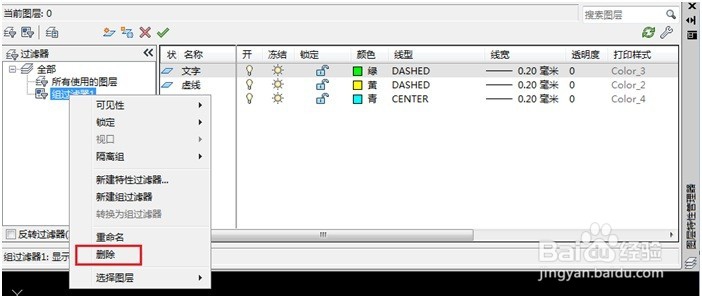AutoCAD图层过滤方法
1、新建“图层练习一”,创建一些图层,打开“图层特性管理器”对话框,如下图

2、定义特性过滤器
在“图层特性管理器”对话框的左上角单击“新特性过滤器”按钮,将打开“图层特性过滤器”对话框
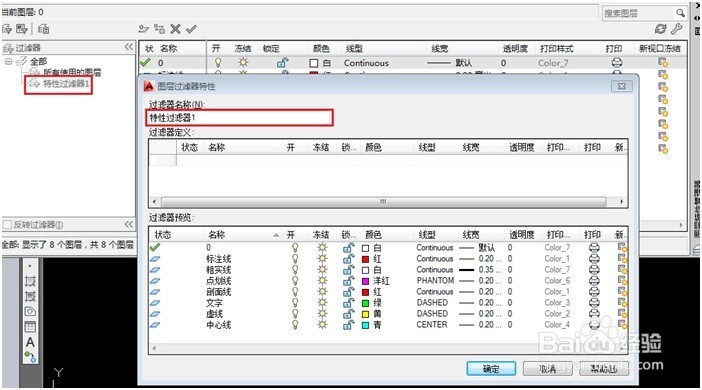
3、在“过滤器名称”文本框中设置名称为“线型”,接着在“过滤器定义”列表框中的“线型”列表下的矩形框上单击,该矩形框的右侧将出现一个按钮,单击该按钮将打开“选择线型”对话框,选择“continuous”线型,单击“确定”按钮关闭对话框。


4、此时,在“过滤器预览”框中将显示出所有线型为continuous线型的图层

5、单击“确定”按钮关闭“图层过滤器特性”对话框,在“图层特性管理器”对话框中树状图中,可看到所定义的“颜色”图层特性过滤器,并且右侧的列表视图中显示出了该图层过滤器所过滤出的图层,如图所示。

6、右键点击过滤器下的“线型”,可设置图层的开关,解冻冻结,解锁锁定等

7、点击左下角的“反转过滤器”可以显示除continuous线型的图层以外的图层

8、删除图层特性过滤器的方法
在图层特性管理器的“过滤器”面板中,在图层特性过滤器上单击鼠标右键,然后选择“删除”。

1、定义组过滤器
接着前面的操作,在“图层特性管理器”对话框中单击 “新组过滤器”按钮,在树状图中将出现“组过滤器1”选项,可重新定义该过滤器的名称,在此保持默认
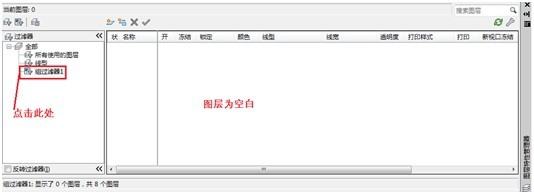
2、创建组过滤器
在树状图中选择“全部”选项,将显示全部图层,然后在列表视图中选择“文字”,接着按下<Shift>键的同时单击“中心线”,将这3个图层同时选中,然后拖动其中任意一个图层至“组过滤器1”中,如图所示。
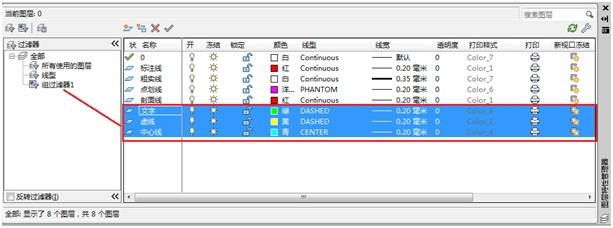
3、在树状图中选择“组过滤器1”选项,在列表视图中可看到该组过滤器所过滤的3个图层,如图所示。
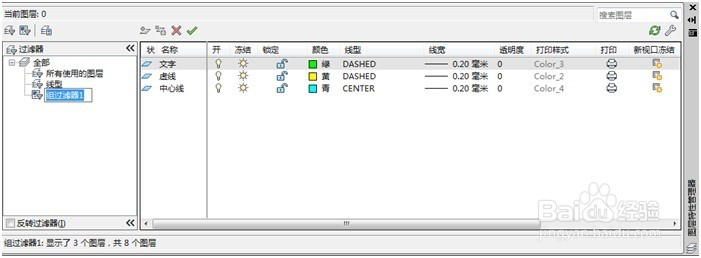
4、在“图层特性管理器”中启用“反转过滤器”复选框,可显示选择过滤器所过滤图层以外的所有图层
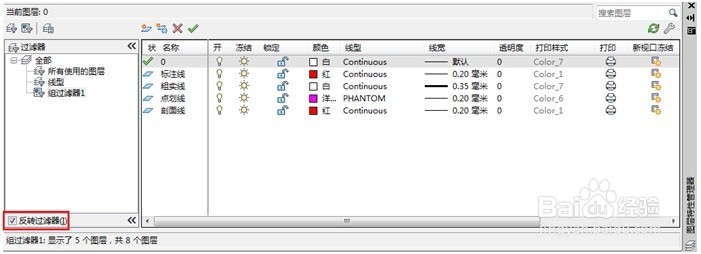
5、删除图层组过滤器的方法
在图层特性管理器的“过滤器”面板中,在图层组过滤器或图层特性过滤器上单击鼠标右键,然后选择“删除”。